Мәтіндік құжаттарды редакциялау, форматтау және емле-грамматикалық тексеру


Павлодар медициналық жоғары колледжі
Реферат
Тақырып: Құжаттарды редакциялау және форматтауды орындау. Емле және грамматиканы тексеру.Орындаған: Бекер Н. Ж
Тексерген: Мукенова Ж. Н
МӘТIНДIК ҚҰЖАТ - бұл алфавиттiк-сандық символдардан басқа графиктiк объектiлерден және мәтiндi пiшiмдеу туралы басқару ақпараттарынан тұратын мәтiндiк редактордың көмегiмен құрылған файл.
Объектілерді өңдеу WORD редакторы кез келген атпен және doc кеңейтілуімен сақталады.
Редактордың негізгі атқаратын қызметі:
• мәтінді енгізу;
• редакциялау;
• форматтау.
Редакциялау кезінде мәтінді өзгертуге және толықтыруға болса, ал форматтау кезінде мәтіннің ішкі жағын өзгертуге болады .
Форматтау - бұл мәтіндердің сыртқы түрі мен олардың беттегі орналасуын түрлендіру. Word программасында мәтіндерді форматтаудың бірнеше тәсілі бар:
{C}{C}{C}· {C}{C}{C}символдарды форматтау - ол жеке символдарда немесе символдар тобында қолданылады;
{C}{C}{C}· {C}{C}{C}азат жолдарды форматтау - азат жолдардың барлығын түгелдей форматтау үшін қолданылады;
{C}{C}{C}· {C}{C}{C}автоформаттау- Автоформат стилін, шаблонын және командаларын қолданылады.
Мысалы, символдарды қарайтылған, қисайтылған немесе асты сызылған түрде түрлендіруге болады немесе қаріптерді үлкен әріптермен теруге болады.
Жеке сөздерді форматтау үшін сөздің кез келген әрпінің біреуіне тышқан батырмасын апарып, басу жеткілікті. Осы әрекеттен кейін оның форматын өзгертуге болады.
Меңзер - бұл өшіп-жанып тұратын тік сызықша. Ол мәтінді перне тақтадан енгізгенде әріптің қай жерден пайда болатындығын көрсетеді.
Қатардың соңында келесі қатарға көшу автоматты түрде орындалады.
пернесін тек қана келесі азат жолға көшкенде ғана басамыз! Әйтпесе мәтінді форматтау қиындық келтіреді.
Компьютерде мәтінмен жұмыс жасаудың келесі мүмкіндіктері бар:
мәтінді түзетуге, мәтін үзінділерін қосуға, мәтін жолдар арасына жаңа жолдар қосуға, түрлі құжаттарды бірін-біріне қосуға, мәтін шекараларын тегістеуге, жолдарды экранның ортасына келтіруге, құжатты сақтап, оны баспаға қанша дана болса да шығаруға болады.
әр түрлі қаріптерді, түрлі тілдердің алфавиттерін, сондай-ақ графикалық символдарды пайдалануға болады.
мәтін арасына кестелерді, суреттерді, графиктерді кірістіруге, сонымен қатар мәтіннің өзін түрлі пішінде (қисық бойында орналастыруға, «көлемді» пішін беруге, көлеңкелеуге және т. б. ) орналастыруға болады.
қағазға жазылған мәтіндерді, құжаттарды (хат, кітап мәтінін және т. б. ) сканер арқылы өткізіп, тану бағдарламасының көмегімен мәтіндік пішімге келтіруге болады.
стандартты құжаттарды шығарғанда дайын үлгілерді пайдалануға болады.
мәтіндерді дискілерге қысып жазып қоюға болады.
Мәтіндік құжатты редакциялау
Мәтінді редакциялау электронды құжатқа өзгертулер енгізуге, оның белгілі бір бөліктерін өшіріп немесе орнын ауыстыруға, бірнеше құжаттарды біріктіруге немесе құжатты бірнеше бөліктерге бөлуге мүмкіндік береді.
Редакциялау дегеніміз - өңдеу, енгізу, өшіру, орын ауыстыру немесе құжаттың мазмұнын түзету.
Редакциялау - құжаттың белгіленген символдарын немесе бөліктерін көшіру, өшіру және орын ауыстыру арқылы жүзеге асырылады. Көшіру құжаттың белгіленген орындарына қойып көбейтуге мүмкіндік береді. Орын ауыстыру кезінде белгіленген бөлік қиылып алынып, құжаттағы тиісті орынға қойылады, ал өшіргенде ол тек қана қиылып алынады.
1) мәтіннің бөлігін айқындап алып, оны алмасу буферіне орналастырыңыз;
- 1) Орын ауыстыру үшін : Түзету -Қию (Вырезать) командасын орындаңыз немесе Стандарттық аспаптар тақтасындағы батырмасын шертеміз.
2) көшіру үшін: Түзету - Көшіру (Копировать) командасын орындаңыз немесе Стандарттық аспаптар тақтасындағы батырмасын шертеміз.
- курсорды керек (бөлікті қойғыңыз келген) жерге апарыңыз;
- Түзету - Қою (Вставить) командасын орындап, Стандарттық аспаптар тақтасындағы батырмасын шерткеннен кейін бөлік құжат мәтініне алмасу буферінен қойылады.
1) мәтіннің бөлігін айқындап алыңыз;
2) бөлікке тышқанның сілтемесін апарыңыз;
3) тышқанның сол жақ батырмасын басып тұрып, сол басулы күйінде жібермей ұстап, бөлікті жаңа орынға жылжытамыз.
4) тышқанның сол жақ батырмасын жіберіңіз
Мәтіндік құжатты форматтау
Мәтінді форматтау - құжатты толығымен немесе оның белгілі бір бөліктерінің сыртқы пішінін өзгертуге мүмкіндік береді. Құжаттың сыртқы пішіні де көп нәрсені анықтайды. Сондықтан құжаттың мазмұнының тартымды болуымен қоса, оның сыртқы пішіні де көркем болуы керек.
Мәтінді форматтау дегеніміз - мәтіннің пішінін оның параметрлері арқылы қою.
Мәтін бөлігінің параметрлерін өзгертпес бұрын оны айқындап алу керек. Егер мәтін бөлігі айқындалмаса, онда тек келесі енгізілетін мәтінге ғана сол ағымдағы параметрлер қабылданады.
Мәтінді форматтауға мыналар жатады:
әр түрлі қаріптерді пайдалану;
құжат өрісінің шекараларын өзгерту; сол жақ, оң жақ, жоғары, төменгі өрісін айқындау;
мәтінді бағандарға бөлу;
символдың, абзацтың, беттің сипатын тағайындау.
Форматтаудың осы әрекеттерін Формат менюіндегі аспаптардың көмегімен орындауға болады. Құжатты форматтау, яғни алдын ала белгіленген құжат мәтініне жаңа формат элементтерін енгізу негізінде орындалады.
МӘТIНДIК ҚҰЖАТТАРДЫ ТОПТАУ КЕСКIНI
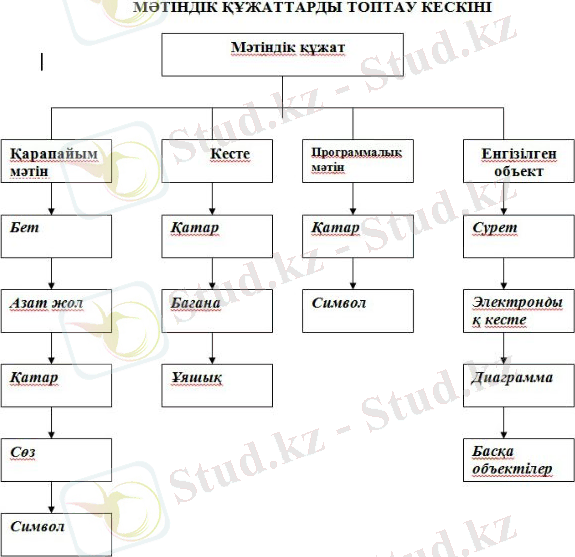
Мәтiндiк құжаттарды өңдеу кезеңдерiнiң кескiнi
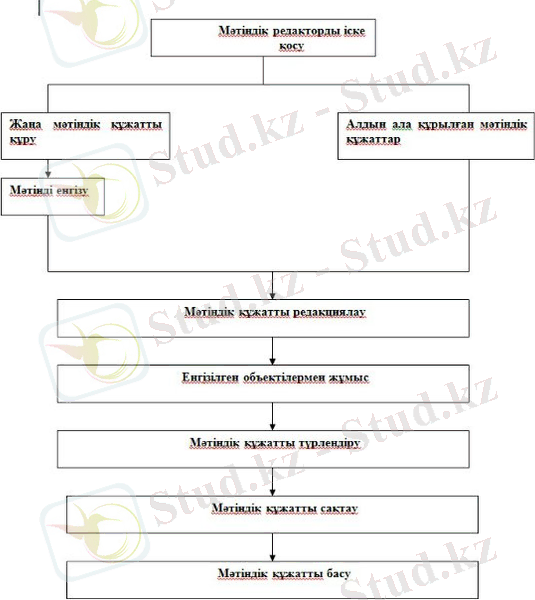
WORD программасын іске қосу үшін келесі амалдардың тізбегін орындаңыз:
Пуск Программы WORD
WORD іске қосылғаннан кейін құжаттың мәтіні теруге болатын бос жұмыс терезесі ашылады.
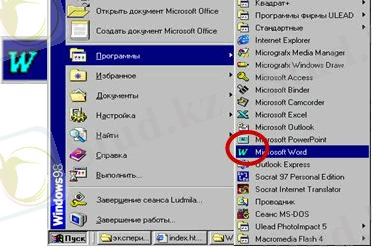
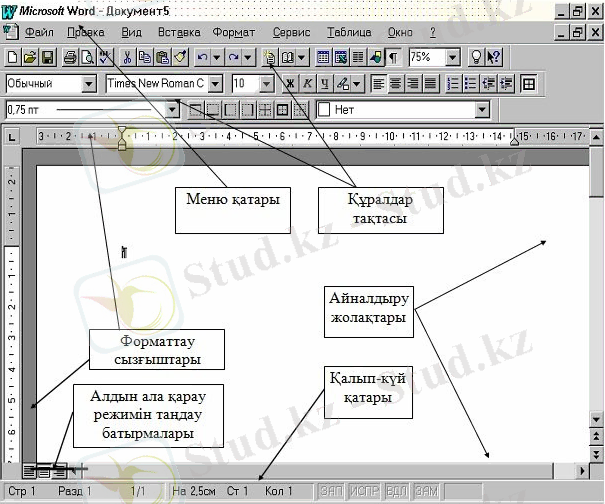
Меню қатары. Word редакторында менюдің 9 пункті бар, олардың барлық командалары мен құралдары тақырыптары бойынша топталған. Кез келген меню командалары туралы анықтама алғыңыз келсе, онда құралдар тақтасында орналасқан {C}{C}{C}{C}
 батырмаға апарып, тышқан батырмасын басу жеткілікті. Word редакторының терезесінде орналасқан кез келген батырмалар мен оның элементтері жөнінде мағлұмат ала аласыз (батырмалар, сызғыштар және т. б. ) .
батырмаға апарып, тышқан батырмасын басу жеткілікті. Word редакторының терезесінде орналасқан кез келген батырмалар мен оның элементтері жөнінде мағлұмат ала аласыз (батырмалар, сызғыштар және т. б. ) .
Құралдар тақтасында орналасқан батырмалар командаларды жедел түрде шақыруға негізделген. Батырмалардағы бейнеленген суреттер орындалатын амалдарды белгілейді. Егер тышқан нұсқағышын нақтылы бір батырмаға алып барсақ, онда сол батырма туралы анықтама пайда болады, яғни сол батырманың атқаратын қызметін түсіндіреді.
Форматтау сызғышы беттің алаңын, азат жолды қою, кестенің ұяшықтарының өлшемін реттеу қызметін атқарады.
Айналдыру жолағы (мәтіннің орналасуын қарау сызғышы) тік және көлденең бағыттарда құжаттардың беттер ретінде орналасуына мүмкіндік береді.
Қалып-күй қатары белсенді құжат туралы ақпарат береді (беттер санын, меңзердің орналасуын және т. б. ), ал меңзердің құралдар тақтасындағы нақтылы батырмаларда көрсетілуі сол батырманың атқаратын қызметін көрсетеді.
Алдын ала қарау режимін таңдау батырмалары түрлі режимдерде құжаттарды қарауға мүмкіндік береді, бірақ ол құжаттың мазмұнына ешқандай әсер етпейді.

НҰСҚАЛАР
WORD программасы құжатты екі түрлі әдіспен құруға мүмкіндік береді: Normal. dot файлында сақталатын нүсқалардың көмегімен және өзіңіз таңдаған нүсқаның көмегімен. Нұсқа құжатты құру процесін жылдамдатады.
WORD программасы іске қосылғанда нұсқалар бумасындағы Normal. dot файлында сақталатын өрістердің стандартты параметрлерін анықтайтын және форматтауды қолданбайтын Обычный нұсқасы үнсіз келісім бойынша орнатылады. Стандартты құралдар тақтасындағы Создать батырмасын шертсе, Обычный нүсқасы негізінде жаңа құжат құрылады.
Басқа нұсқа негізінде құжат құру үшін Файл Þ Создать . . . командасын орындап, ашылған сұхбат терезеде қажетті нұсқаны немесе құжатқа келетін нұсқалар шеберін таңдап, ОК батырмасын шертеді.
Мәтінді өзгерту үшін ең алдымен оны ерекшелендіру керек!
Ерекшелендіру үшін келесі әрекеттер орындаймыз:
• {C}{C}Кез келген мәтіннің үзіндісіне тышқанның оң жақ батырмасын басып тұрып қажетті мәтін үзіндісін меңзермен ерекшелейміз.
• {C}{C}Барлық мәтінді ерекшелендіру үшін басты менюдағы Правка Выделить всё командасы орындалуы қажет немесе <Ctrl> + 5 батырмаларын бірге басамыз
Құжаттарды ауыстыру үшін келесі әрекеттерді орындаймыз:
• {C}{C} Тышқанның көрсеткішін керекті қатарға апарып, оның сол жақ батырмасын басу арқылы шығады .
• {C}{C} <>, <¯> - қажетінше қатарларды төмен, жоғары ауыстыру .
• {C}{C} <¬ >, < ®> - қажетінше символдарды оңға және солға ауыстыру.
• {C}{C} <Ctrl>+<>, <Ctrl>+<¯> - абзацты төмен немесе жоғары ауыстыру.
• {C}{C} <Ctrl>+<¬ >, <Ctrl>+< ® > сөздерді қажетінше солға немесе оңға ауыстыру.
• {C}{C}
7. 2. Мәтіндермен жұмыс жасау технологиясы
Мәтінді енгізген уақытта жолдың соңында ЕNTER пернесін басу қажет емес. Егер де сөз жолға сыймайтын болса, онда ол автоматты түрде келесі жолға ауысады. ЕNTER пернесін азат жолдың соңында ғана басу керек.
МӘТІНДІ ӨШІРУ
Мәтінді өшірудің бірнеше жолы бар.
Егер меңзер сөздің сол жағында орналасса, онда DELETE пернесінің көмегі арқылы өшіріледі, ал егер де меңзер сөздің оң жағында орналасса, онда Васksрасе пернесінің көмегі арқылы өшіріледі.
Word-та блокты түгелімен өшіруге болады, ол үшін ең алдымен өшірілетін блокты түгелімен белгілеп алып, Delete пернесін басады.
ҚҰЖАТ БОЙЬІНША ЖЫЛЖУ
Word -та құжат бойынша жылжу үшін меңзерді басқару пернелері және арнайы пернелер жиынтығы қолданылады.
Құжат бойынша жылжудың пернелер комбинациясының кестесі
... жалғасы- Іс жүргізу
- Автоматтандыру, Техника
- Алғашқы әскери дайындық
- Астрономия
- Ауыл шаруашылығы
- Банк ісі
- Бизнесті бағалау
- Биология
- Бухгалтерлік іс
- Валеология
- Ветеринария
- География
- Геология, Геофизика, Геодезия
- Дін
- Ет, сүт, шарап өнімдері
- Жалпы тарих
- Жер кадастрі, Жылжымайтын мүлік
- Журналистика
- Информатика
- Кеден ісі
- Маркетинг
- Математика, Геометрия
- Медицина
- Мемлекеттік басқару
- Менеджмент
- Мұнай, Газ
- Мұрағат ісі
- Мәдениеттану
- ОБЖ (Основы безопасности жизнедеятельности)
- Педагогика
- Полиграфия
- Психология
- Салық
- Саясаттану
- Сақтандыру
- Сертификаттау, стандарттау
- Социология, Демография
- Спорт
- Статистика
- Тілтану, Филология
- Тарихи тұлғалар
- Тау-кен ісі
- Транспорт
- Туризм
- Физика
- Философия
- Халықаралық қатынастар
- Химия
- Экология, Қоршаған ортаны қорғау
- Экономика
- Экономикалық география
- Электротехника
- Қазақстан тарихы
- Қаржы
- Құрылыс
- Құқық, Криминалистика
- Әдебиет
- Өнер, музыка
- Өнеркәсіп, Өндіріс
Қазақ тілінде жазылған рефераттар, курстық жұмыстар, дипломдық жұмыстар бойынша біздің қор #1 болып табылады.



Ақпарат
Қосымша
Email: info@stud.kz